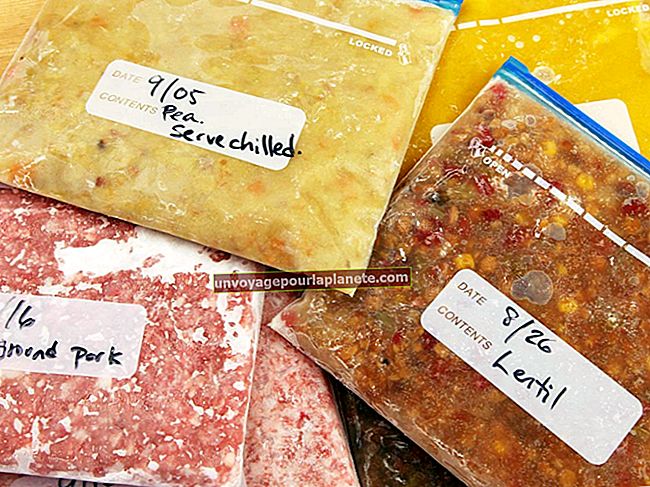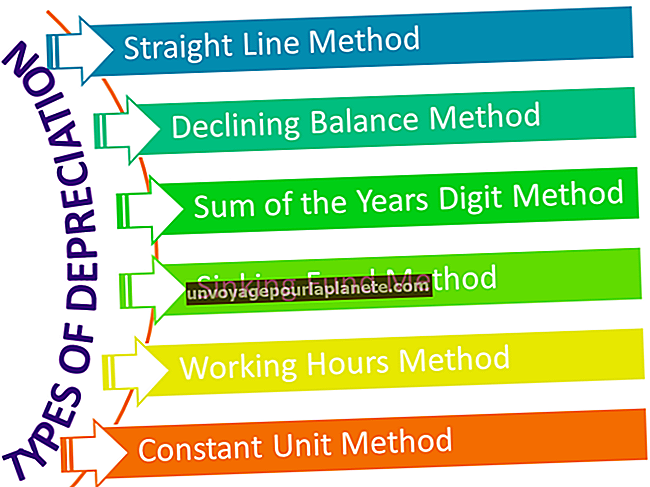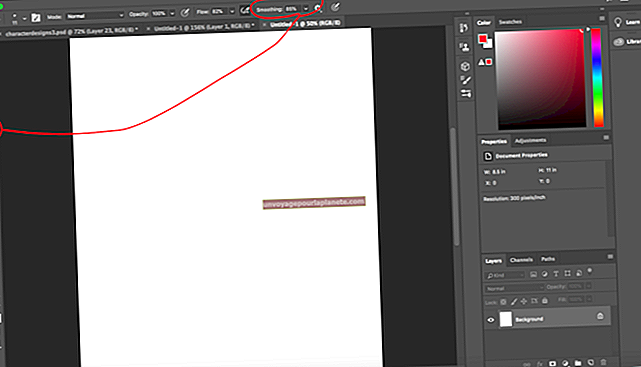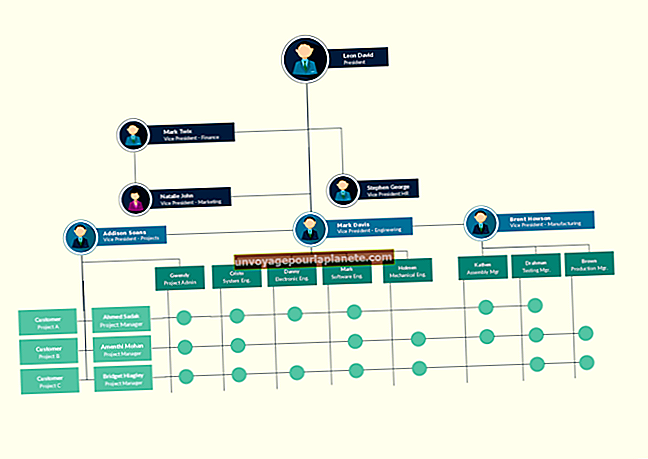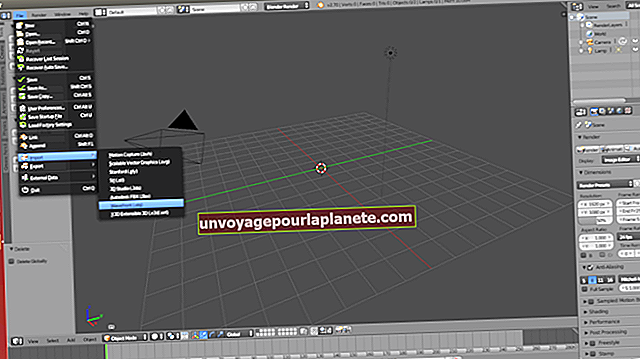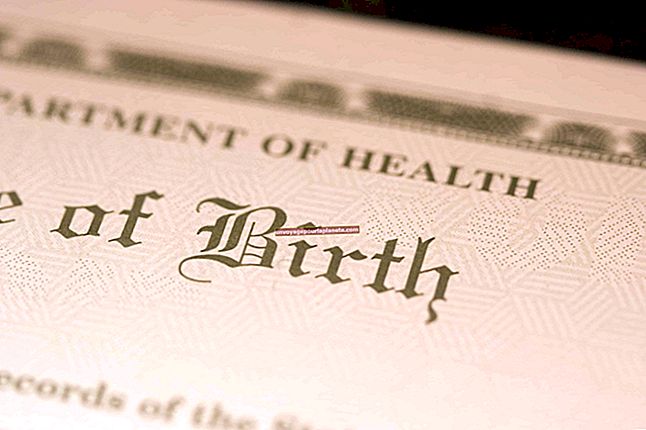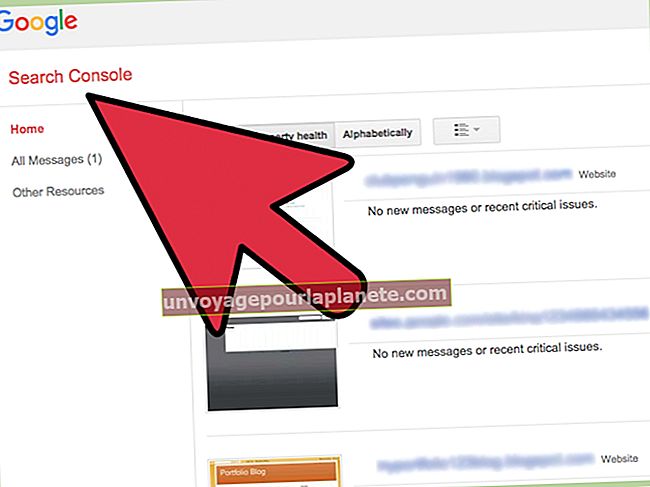Cách quét nhiều trang làm tài liệu duy nhất trên Brother MFC
Quét bản sao cứng của tài liệu cho phép bạn lưu trữ bản sao điện tử của các tệp quan trọng, chia sẻ chúng qua email hoặc qua mạng và lưu trữ tệp mà không cần dung lượng lưu trữ vật lý. Trừ khi bạn định cấu hình máy quét Brother MFC của mình để biên dịch nhiều trang thành một tài liệu được quét duy nhất, bạn sẽ có hàng chục, nếu không muốn nói là hàng trăm tệp duy nhất để lưu. Bạn có thể thiết lập máy quét bằng khay nạp tài liệu tự động hoặc trực tiếp từ kính máy quét.
Quét từ khay nạp
1
Nhấp vào nút "Bắt đầu" trên màn hình của bạn và nhập "anh trai" vào hộp tìm kiếm. Trỏ đến tên MFC của bạn và chọn "ControlCenterx" (trong đó "x" là một số có một chữ số) để tải ứng dụng ControlCenter trong khay hệ thống ở bên trái đồng hồ trên thanh tác vụ của bạn. Nhấp đúp vào biểu tượng "ControlCenter" trên khay hệ thống.
2
Nhấp vào "Cấu hình" và chọn "Quét". Chọn "Tệp" làm kiểu quét để mở cửa sổ Quét đến Cấu hình.
3
Chuyển đến tab "Nút thiết bị" và chọn "PDF (.PDF), "" Tiff Nhiều Trang # Không nén (.tif) "hoặc" Tiff Multi-Page # Compressed (* .tif) "trong Loại tệp, vì các loại tệp này cho phép quét nhiều trang.
4
Đặt toàn bộ tài liệu vào khay nạp tự động trên máy quét và nhấn nút "Quét" của máy. Nhấn phím "Mũi tên" để chọn "Tệp" và sau đó nhấn "OK." Nhấn nút "Bắt đầu" để quét đến một tài liệu.
Quét từ kính
1
Nâng nắp tài liệu trên Brother MFC, đặt trang đầu tiên úp xuống mặt kính và đóng nắp lại.
2
Nhấp vào nút "Start" trên máy tính và nhập "scansoft" vào hộp tìm kiếm. Trỏ vào "ScanSoft PaperPort" và chọn "PaperPort."
3
Chọn Brother MFC làm máy quét và chọn một cấu hình, chẳng hạn như "Tài liệu B&W." Nhấp vào "Quét".
4
Lấy trang đầu tiên ra khỏi kính sau khi đã quét xong và đặt trang thứ hai lên kính. Đóng nắp và nhấp vào nút "Quét các trang khác".
5
Quét lần lượt tất cả các trang trong tài liệu. Nhấp vào nút "Hoàn tất" khi bạn hoàn tất.